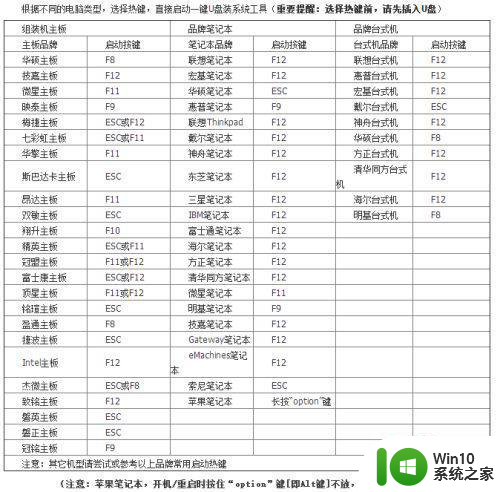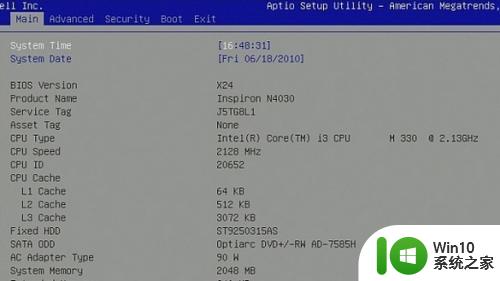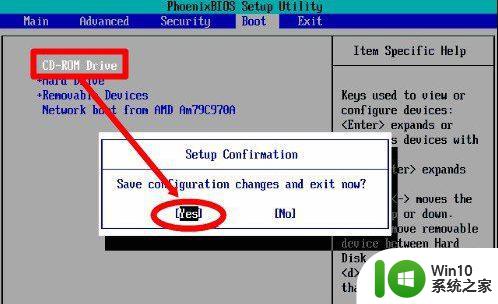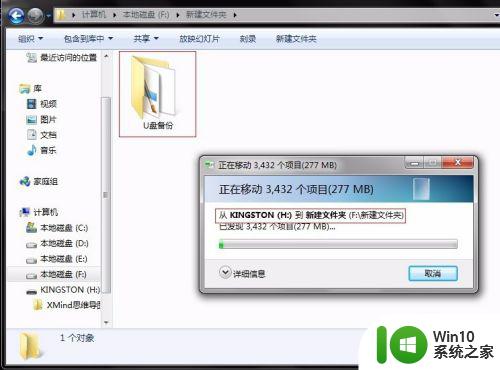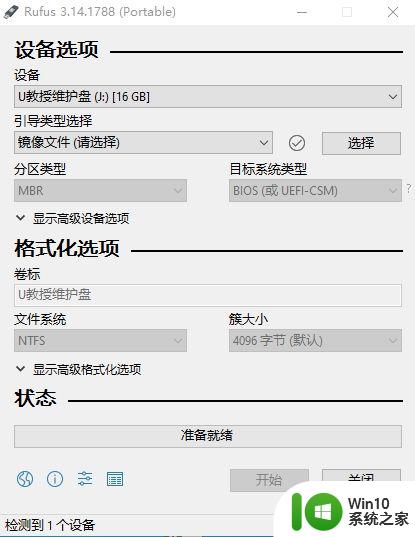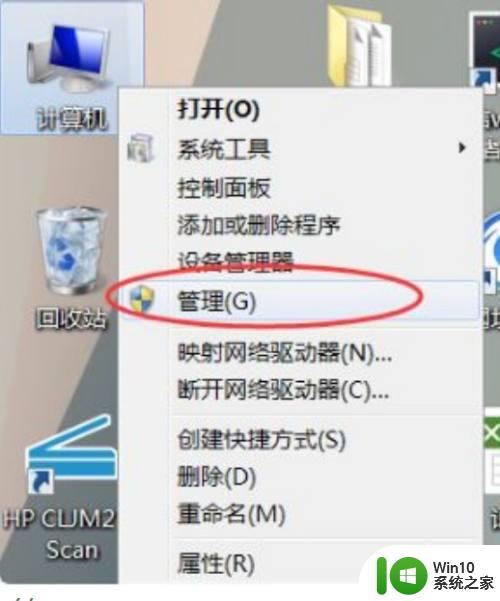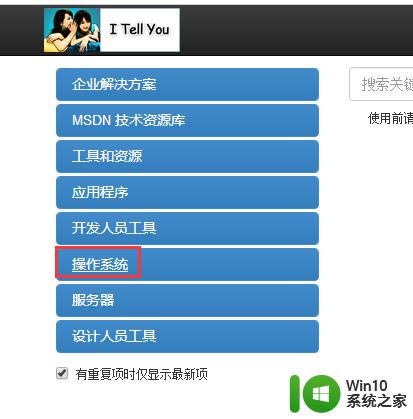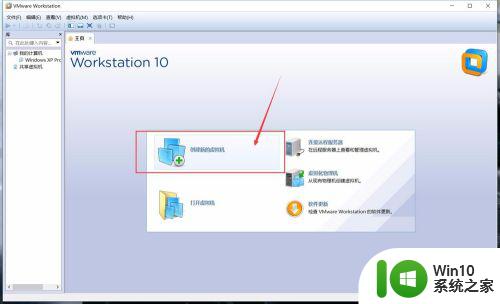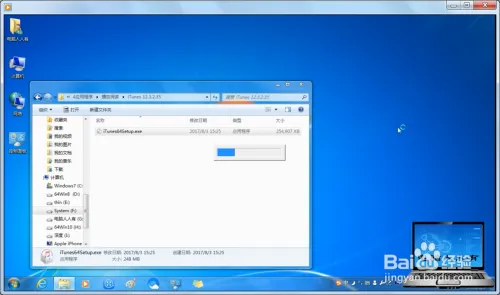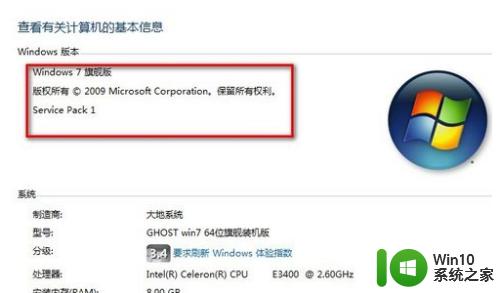uefi+gpt安装win7的方法 怎么在uefi+gpt硬盘中安装win7
有些用户想要在UEFI+GPT格式的硬盘中安装win7操作系统,但由于不熟悉安装步骤,担心操作出错安装失败,今天小编教大家uefi+gpt安装win7的方法,操作很简单,大家跟着我的方法来操作吧。
方法如下:
制作U盘:
第一步,将WIN7原版系统包里的所有东西直接解压或复制到U盘根目录
第二步,将【bootmgfw.efi、Shell.efi、Apps文件夹】复制到U盘根目录(如图1)
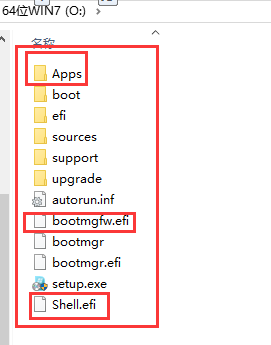
(图1)
第三步,将自己准备好的boot文件夹复制到“U盘>efi”文件夹下。(如图2)
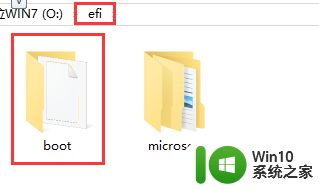
(图2)
至此,U盘制作完成。
安装系统:
注意事项:开机F12,找到UEFI的启动U盘。
将要装系统的磁盘转换成GPT格式分区:进入到自定义安装,按Shift+F10进入命令界面。
依次每条命令输入后按一次回车
第1步:输入Diskpart 回车 (启动分区管理工具)
第2步:输入List disk 回车 (列出电脑上所有磁盘及其编号)
第3步:输入Select disk x 回车(注意,最后的X代表需要转换分区的磁盘的编号)
第4步:输入Clean 回车(清除磁盘上所有数据)
第5步:输入Convert gpt 回车 ( 后面gpt代表硬盘转换的类型)
转换完成。自动4K对齐。
以上就是关于uefi+gpt安装win7的方法的全部内容,有出现相同情况的用户就可以按照小编的方法了来解决了。